Разработчики НПО СтарЛайн выпустили приложение StarLine Ключ для Android и iOS. Это приложение позволяет использовать смартфон в качестве Bluetooth-метки для безопасной авторизации перед поездкой. То есть, автовладелец подходит к автомобилю со своим телефоном, StarLine его идентифицирует и только в этом случае разрешает поездку.⠀
Что нового?
- Простой, удобный и понятный процесс поиска оборудования StarLine для регистрации смартфона в качестве метки
- Появилась цветовая индикация режимов защиты транспортного средства
- Стало возможным переключать режимы охранного комплекса StarLine, установленного на авто или мотоцикл ⠀
- Стильный дизайн с элементами анимации
- Обновленный интерфейс приложения позволяет видеть, с каким охранно-телематическим оборудованием StarLine взаимодействует смартфон. Это удобно, если автовладелец управляет защитой нескольких транспортных средств.
- Новый модуль StarLine позволяет заменить брелок на смартфон
- StarLine — Марка № 1 в России!
- Защита от угона по доступной цене
Источник: sdelanounas.ru
Обзор! Коротко и ясно! Мобильное приложение STARLINE S96
Как установить и зарегистрировать приложение Starline для телефона
Компания Старлайн старается сделать свои охранные комплексы не только надежными, но и максимально удобными для пользователей. Одно из таких удобств – приложение Старлайн для телефона, которое можно бесплатно скачать как для iOS, так и для Android. Его установка сделает управление системой более комфортным и безопасным.

Установка и первичная настройка приложения
Чтобы установить приложение Starline 2, необходимо обратиться в магазин, который поддерживается программным обеспечением конкретного гаджета. Для смартфонов на Андроид — это Плеймаркет, для Айфонов — Аппстор.
В поиске магазина необходимо набрать ключевое слово Старлайн, причем этом можно сделать как на русском, так и на английском языке. В выпавшем списке рекомендуется выбрать Starline 2, как более новое и функциональное. После выбора появится кнопка «Установить» для загрузки программного обеспечения.

Иконка приложения появится на рабочем столе, его можно сразу открыть и произвести первичные настройки. Перед началом работы с программой необходимо проверить баланс СИМ-карты, работающей с сигнализацией, он обязательно должен быть положительным. После этого необходимо проверить подключение интернета к модулю, для чего необходимо отправить СМС на СИМ-карту модуля с кодом 00551. Это позволит подключить модуль GPRS, даже если он до этого не был включен, о чем придет соответствующее сообщение.
Регистрация с карточкой Телематика 2.0
Далее открывается программа, после чего потребуется регистрация в Старлайн 2. В открывшемся окне появится меню, где нужно указать логин и пароль. Проще всего устанавливать новый модуль GSM, с которым идет карточка приложение Телематика 2.0.

В ней под защитным слоем указывается логин и пароль, которые нужно ввести в соответствующие строки приложения, а саму карточку сохранить, чтобы была возможность при необходимости обновить их. По желанию логин и пароль можно изменить на более удобные варианты. Если после введения появляется сообщение, что пароль слишком простой, его можно просто проигнорировать.
Регистрация без карточки
Если карточки нет, то первичная настройка приложения Старлайн 2 осуществляется через электронную почту. Для этого в окне, где предлагается ввести логин и пароль нажимается кнопка «Зарегистрироваться». После чего выбрать кнопку «У меня нет карты». Далее нужно следовать подсказкам, при этом нужно знать номер СИМ-карты, установленной в модуле.
В окне регистрации вводятся данные:
- Электронная почта.
- Пароль.
- Подтверждение пароля.
Пароль может быть любой, но желательно, чтобы он содержал цифры, заглавные буквы и специальные символы. Тогда программа примет его без возражений и замечаний. После введения данных нажать кнопку «Зарегистрироваться». На электронную почту в течение нескольких секунд должно прийти письмо.

Далее требуется зайти в почту и открыть письмо от Starline, после чего перейти по присланной в нем ссылке. В браузере должно появиться сообщение «Регистрация успешно подтверждена».
Настройка под пользователя
После загрузки мобильного приложения нужно ввести почту и пароль, после чего войти в него. В открывшемся окне необходимо добавить устройство. Для этого нужно действовать по инструкции, которая прилагается. В разделе «Тип устройства» нужно сделать выбор, как правило, это сигнализация. Программа потребует ввести номер СИМ-карты, установленной в модуль, поэтому его лучше предварительно выписать или сохранить карточку, откуда она была вынута.
Чтобы продолжить работу нужно отправить СМС с кодом 00581, чтобы пришел ПИН-код для регистрации. Если нажать кнопку далее, то откроется страница сообщений, с уже прописанным набором цифр 00581, достаточно просто отправить СМС. Через несколько секунд приходит ПИН-код, которые нужно ввести, предварительно указав название устройства. После этого нажать кнопку «Готово». Появится сообщение, что устройство добавлено на сервер мониторинга Старлайн.
Работа с приложением
После входа пользователь оказывается в главном меню, в котором расположен весь инструментарий по работе с охранной системой. Первое, на что нужно обратить внимание, чтобы в верхнем левом углу экрана загорелся зеленый индикатор, означающий, что телефон присоединился к интернету.

Если после открытия программы запрашивается пароль, желательно настроить быстрый вход, чтобы не терять на этом время. В правом верхнем углу есть контур человека, который выводит в личный кабинет. В нем нужно найти «Защита приложения», после чего ввести пароль регистрации и нажать «Готово». В открывшемся меню перевести переключатель «Оставаться в приложении» в положение «включено», он при этом загорится зеленым цветом.
В верхней строке меню отражается основная информация:
- денежный баланс;
- заряд аккумулятора;
- температура в салоне;
- температура двигателя.
Могут быть и другие значки, в зависимости от модели автомобиля, например, уровень топлива.
В нижней части экрана расположена карта с местом расположения автомобиля. Точность позиционирования зависит от качества и скорости интернета и наличия GPS антенны на модуле. При выполнении этих двух условий координаты автомобиля определяются достаточно точно.
Управление сигнализацией
Это нужно для того, чтобы в случае утраты связи с интернетом программа предложила дозвон через оператора для выполнения команды. Чтобы сделать это нужно:
- Зайти в «Настройки» в правом нижнем углу экрана.
- Выбрать первый пункт «Общая информация» с телефоном СИМ-карты, который и нужно проверить.
- При необходимости, номер телефона можно изменить.
Теперь можно начинать использование мобильного приложения Старлайн. В центральной части экрана расположены круглые кнопки управления сигнализацией. Для удобства пользования на них стоит защита от случайного нажатия. Это означает, что при коротком нажатии ничего не будет происходить.
Чтобы сработала команда, на кнопку нужно нажимать около 2 секунд, пока в верхней части экрана не пробежит зеленый бегунок. Иногда случается, что приложение запаздывает с индикацией команды, что бывает, когда у интернета недостаточная скорость. Подобным образом запускается двигатель автомобиля, поиск на стоянке и другие функции. При слабом интернете приложение может написать отказ, тогда команда может быть передана через мобильную сеть.
На главном меню отражается всего три кнопки, но если нажать на кнопку справа, можно перейти в основное меню, где расположены все команды. Если хочется изменить порядок расположения или назначение кнопок на главном меню, этом можно сделать, нажав на карандаш и перетаскивая команды в полном меню и расставляя их в удобном для себя порядке. Важно знать, что в этом меню тоже есть защита от случайного прикосновения и каждую команду нужно подтверждать в дополнительном окне.

Одна из интересных функций – изменение внешнего вида автомобиля на главном меню. Для этого нужно найти в пункт меню «Настройки» и выбрать там «Ваша машина», после чего выбрать модель и цвет. В пункте меню «Настройки» можно изменить параметры автозапуска, для чего нужно выбрать соответствующий пункт.
Тут же регулируется датчик удара и датчик наклона, а также настройки индикаторов. Индикаторы – это данные о состоянии автомобиля, которые отражаются в верхней части главного экрана приложения. По желанию лишние индикаторы можно простоя убрать зайдя в пункт меню «Настройка индикаторов» и просто перетащив ненужные в нижнюю часть экрана.

В нижней средней части экрана находится кнопка «История». При нажатии на нее появляется список действий сигнализации с временными метками. Кнопки в верхней части позволяют выделять нужные события. Например, если нужно просмотреть историю постановки и снятия с экрана, нужно нажатиями отключить другие индикаторы. Аналогично можно поступить с историей других действий на сигнализации.
Заключение
Установка программы Старлайн на телефон сделает работу с охранной системой значительно проще. Это связанно с тем, что экран у смартфона больше и информации на нем размещается в достаточном объеме. Кроме того, использование одного гаджета делает жизнь комфортнее. Но необходимо правильно настроить программу, чтобы она работала в местах уверенного приема интернета и там, где есть только мобильная сеть. Важно знать, что в местах, где нет покрытия, смартфон, как центр управления сигнализацией становится бесполезен.
Видео: GSM модуль Starline | Приложение на телефон |
Источник: avtocity365.ru
Новинка! Мобильное приложение StarLine Мастер Android
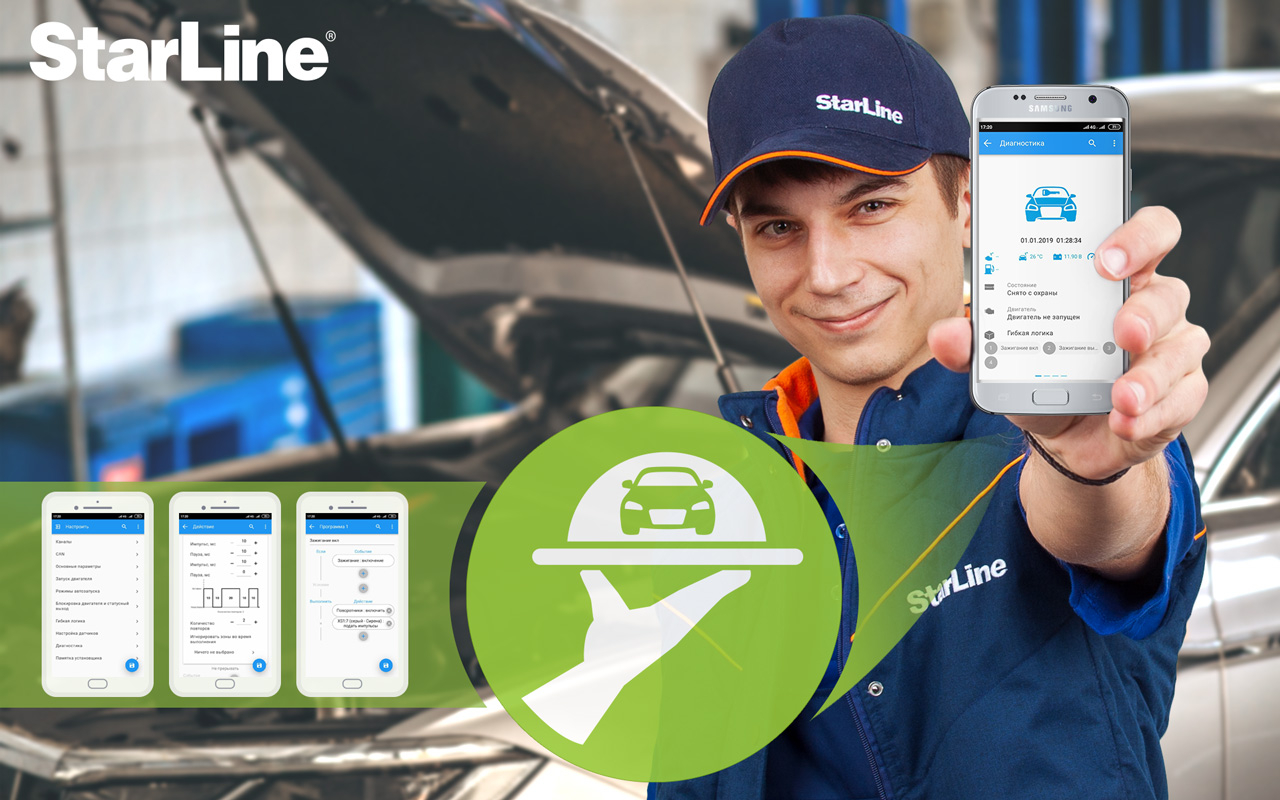
Летний подарок для мастеров-установщиков – мобильное приложение StarLine Мастер Android !
Программируйте и настраивайте с комфортом охранно-телематическое оборудование StarLine* прямо со своего смартфона.
Добавим, сейчас Команда StarLine также работает над приложением для смартфонов на платформе iOS. Следите за нашими новостями!
*За исключением охранно-телематических комплексов StarLine 3, 4 и 5 поколения. В дальнейшем список моделей будет расширяться.
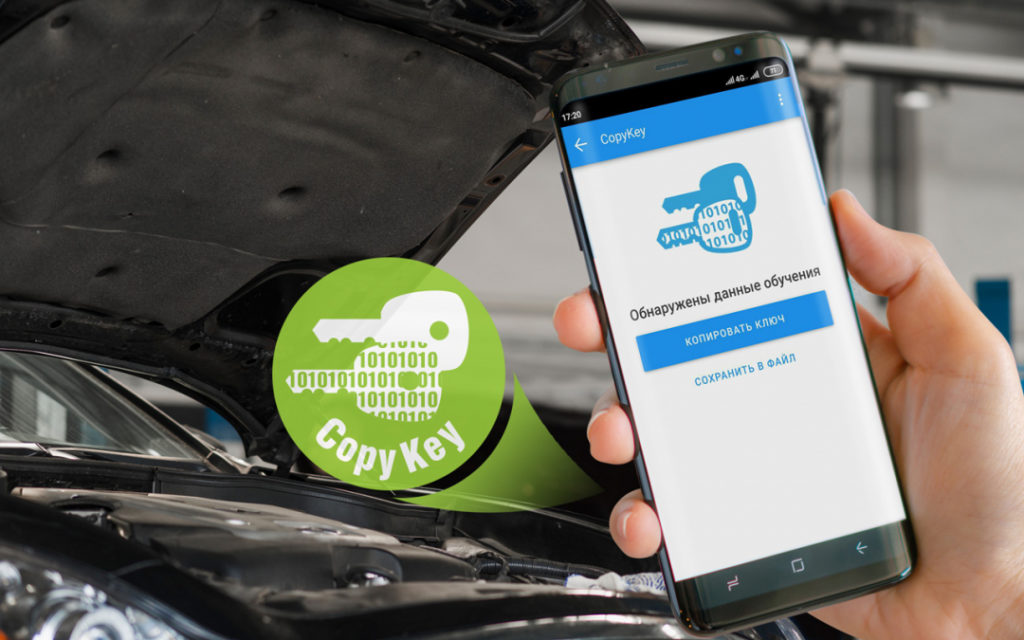
Весь привычный функционал – в вашем смартфоне!
В мобильном приложении доступен весь функционал популярного сервиса StarLine Мастер:
✓ Настройка основных параметров, каналов, датчиков, автозапуска двигателя.
✓ Сервис StarLine Copy Key.
✓ Диагностика охранно-телематического оборудования StarLine.
✓ Создание сценариев для индивидуальной безопасности и комфорта автовладельцев с помощью гибкой логики StarLine.
✓ Авторизация в StarLine ID.
✓ Создание, сохранение, загрузка файлов настроек.
✓ Технологии оптимизации, кэширование, StarLine Fast Copy, облачная библиотека прошивок и многое другое.
А также новые возможности:
Быстрое и простое соединение по Bluetooth
Подключайтесь к охранно-телематическому оборудованию StarLine со смартфона*! Быстро, удобно и без необходимости прописывать смартфон в систему охранного комплекса.
Экономьте свое время на предварительных настройках для работы с охранным оборудованием!
Просто переведите устройство в режим программирования, включите Bluetooth в своем телефоне, а далее – выбирайте из списка нужное оборудование и сразу приступайте к работе с ним.
* Для смартфонов с версией Android 5.0 и выше.
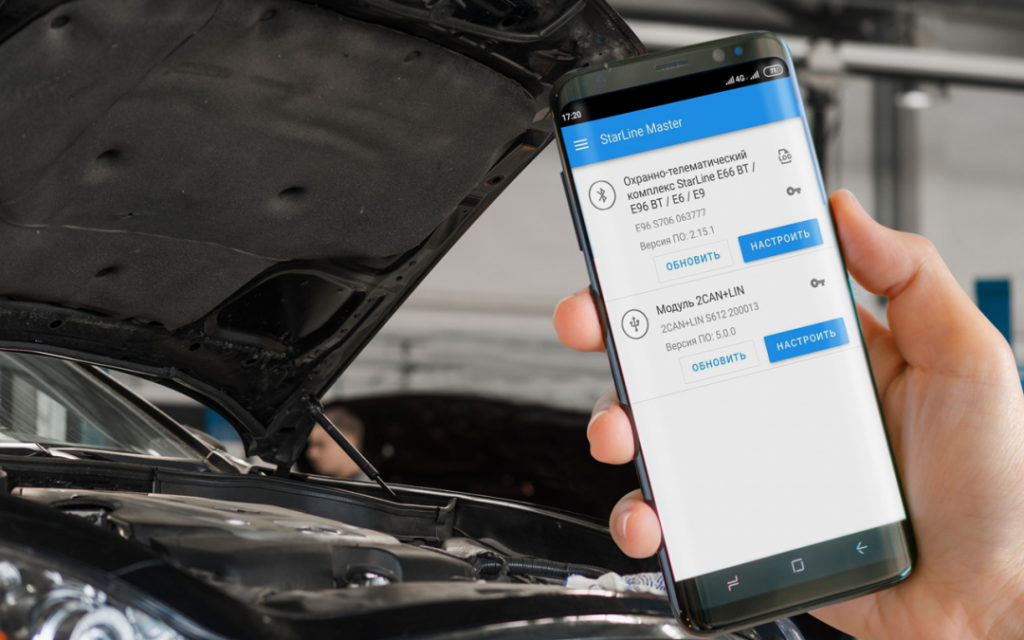
Удобная работа сразу с несколькими устройствами
Теперь вы можете одновременно переводить в режим программирования любое количество охранно-телематических устройств StarLine. Все они будут отражаться в списке найденного вашим смартфоном оборудования. Выбирайте нужное и приступайте к работе!
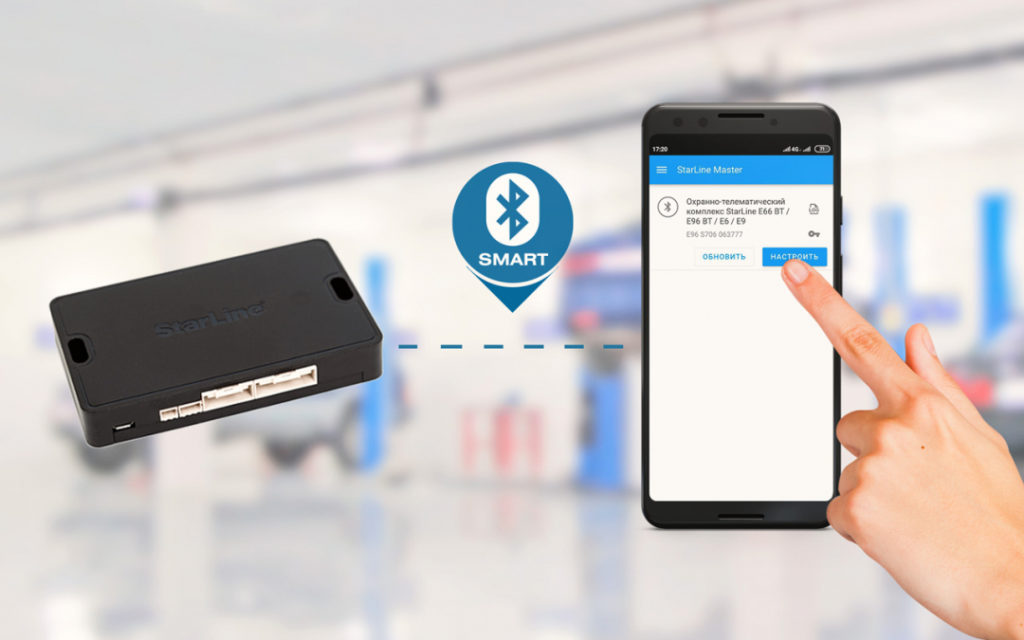
Связь без модуля индикации Bluetooth – еще проще!
Через приложение с рядом охранно-телематических комплексов StarLine 6-го поколения ваш смартфон теперь может связаться напрямую, без использования модуля индикации Bluetooth.
Эту опцию поддерживает следующее оборудование StarLine с Bluetooth-интерфейсом:
StarLine A96
StarLine B96
StarLine D96
StarLine E96 BT
StarLine S96
StarLine X96 SL v2
StarLine i96 CAN
StarLine R6 ECO
Список поддерживаемого оборудования будет расширяться. Следите за обновлениями!
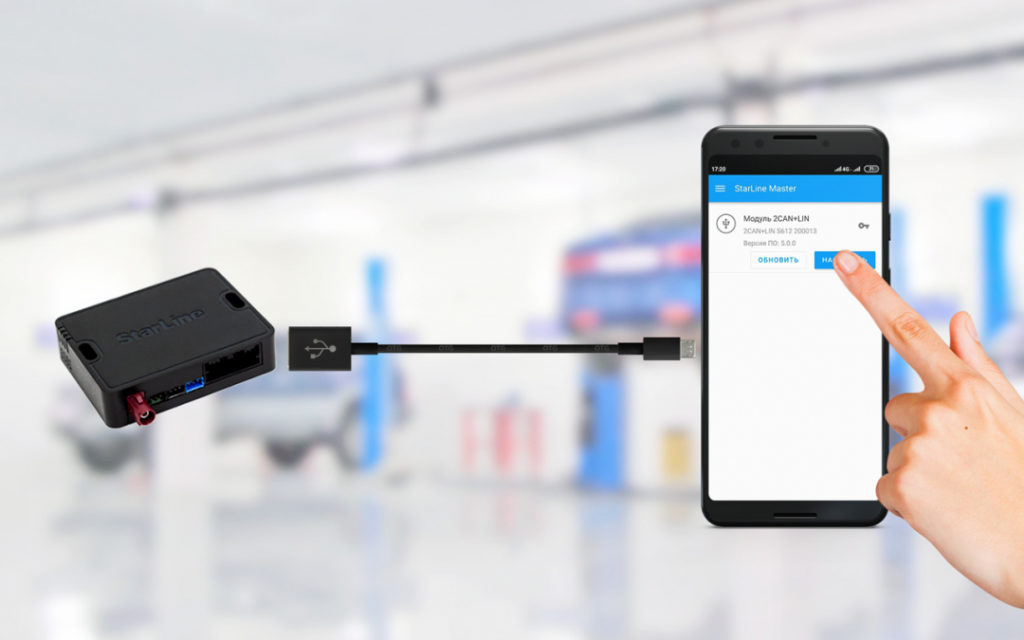
Комфортное подключение по USB
Настраивайте в приложении StarLine Мастер даже устройства без Bluetooth-интерфейса. Например, модули CAN.
Подключайтесь к оборудованию StarLine по USB*!
Такая возможность доступна для большинства современных смартфонов, поддерживающих USB OTG.
Убедитесь перед началом работы, что ваш смартфон поддерживает USB OTG и у вас есть OTG-кабель.
*За исключением охранно-телематических комплексов StarLine 3, 4 и 5 поколения.
В дальнейшем список моделей будет расширяться.
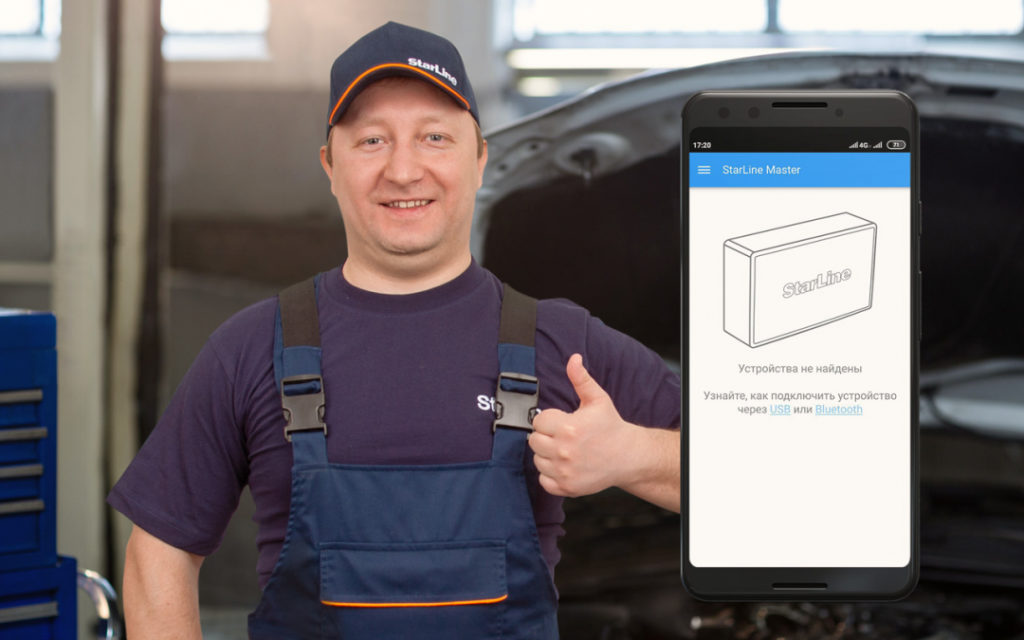
Удобный и понятный интерфейс
Интерфейс приложения StarLine Мастер прост, понятен и содержит большое количество подсказок для комфортной и быстрой работы. Так, для вашего удобства мы поместили краткую инструкцию по подключению устройств прямо на главную страницу приложения.
Открывайте для себя эти и многие другие преимущества мобильного приложения StarLine Мастер Android !
StarLine надежно защищает с умом
StarLine Победит
Источник: www.starline.ru